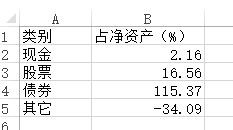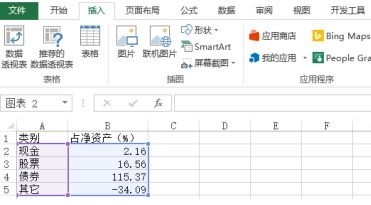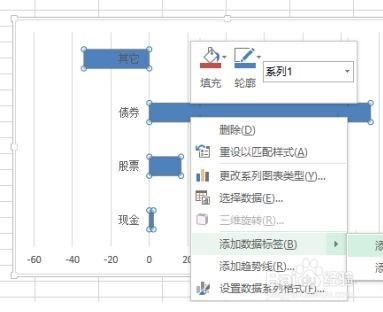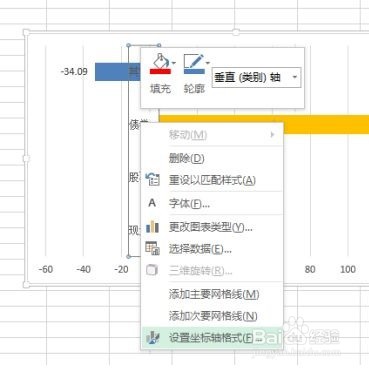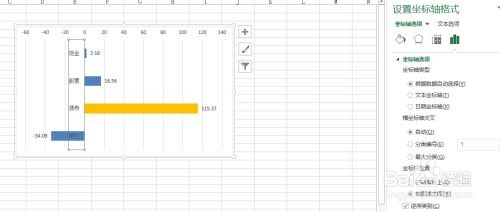EXCEL中如何制作债券基金的资产分布图
1、第一步:在EXCEL表中,制作出资产分布表,其中,A列为类别,B列为占净资产的百分比率,如图所示
2、第二步:然后选中A2:B5区域,点击窗口栏的插入->插入二维图,表中插入一个二维条形图,如图所示
3、第三步:然后选中条形图,按鼠标右键,在弹出窗口中选择添加数据标签,为图形添加上数据标签,如图所示
4、第四步:然后双击单独选中债券图形,点击窗口栏的开始,点击填充图标,将债券图形颜色修改为橙色,表示为主要分布对象,如图所示
5、第五步:然后选中Y轴类别,按右键,在弹出窗口中选择设置坐标轴格式,右边弹出设置坐标轴格式窗口,如图所示
6、第六步:最后在设置坐标轴格式窗口中,点击勾选逆序类别,条形类别重新排序。完成操作,如图所示
声明:本网站引用、摘录或转载内容仅供网站访问者交流或参考,不代表本站立场,如存在版权或非法内容,请联系站长删除,联系邮箱:site.kefu@qq.com。
阅读量:29
阅读量:40
阅读量:33
阅读量:70
阅读量:84